Die Bewertung der besten Monitor -Kalibrierungsprogramme

- 1535
- 139
- Lina Leberer
Die meisten PC -Benutzer verbringen viel Zeit vor ihrem Monitor. Um zu arbeiten oder zu spielen, war es so bequem wie möglich, Sie sollten sich um die richtigen Einstellungen Ihres Monitors kümmern. Schließlich werden Empfindungen nicht nur durch zusätzliche Beleuchtung, sondern auch durch die Technik selbst beeinflusst.

Warum ist eine Monitorkalibrierung erforderlich?
So kalibrieren Sie den Monitor - es bedeutet, die Einstellungen seiner Helligkeit zu ändern, Kontrast hinzuzufügen, ein klareres Durchflussgetriebe zu erstellen. Die meisten Benutzer führen solche Aktionen aus, damit das Bild auf dem Bildschirm so schön wie möglich ist, klar, klar. Dazu können Sie verschiedene Programme verwenden.
Wie ist der Laptop oder die PC -Kalibrierung:
- Die Einrichtung des Displays selbst beginnt mit der Organisation des Arbeitsplatzes. Es ist wichtig, dass die Beleuchtung richtig ausgestellt und konstant ist. Die Hauptpunkte sind zwei Punkte:
- so dass das Licht nicht auf das Auge des Benutzers gerichtet ist;
- so dass er auf dem Bildschirm keinen Blick erzeugt.
- Viele Fachleute empfehlen, entweder fluoreszierende oder gewöhnliche Lampen zu verwenden.
- Der rasierte Hintergrund sollte in ruhigen, neutralen Farben aufbewahrt werden.
- Stellen Sie sicher, dass Sie einen Monitor kalibrieren, der sich bereits gut aufgewärmt hat (von 30 Minuten bis anderthalb Stunden gearbeitet). Dies wird dazu beitragen, die genauesten Indikatoren zu erreichen.
- Mit der TN + -Filmatrix müssen Sie besonders vorsichtig sein, da die Bildqualität vom Neigungswinkel abhängen kann.
- Es ist äußerst wichtig, dass während der gesamten Kalibrierung der Neigungswinkel gleich ist, um das Endergebnis nicht zu verzerren.
- Um den Monitor zu kalibrieren, müssen Sie spezielle Programme verwenden, die dafür ausgelegt sind.
Beste Kalibrierungsprogramme
Die beste Bewertung beinhaltet mehrere Programme zum Kalibrieren von Monitor.
Adobe Gamma
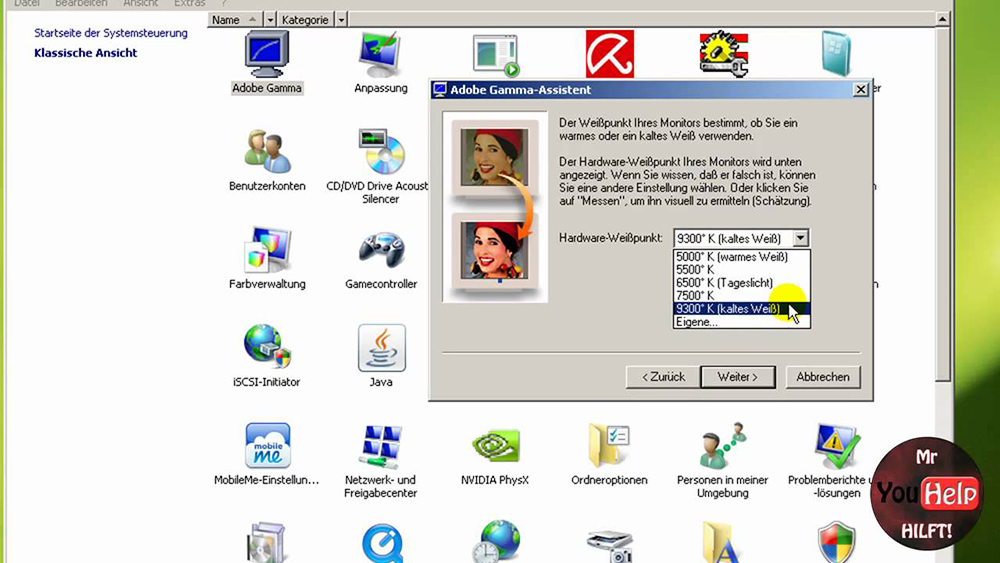
Adobe Gamma ist ein einfaches Programm, das die Schöpfer von Adobe veröffentlicht haben. Mit diesem Dienstprogramm können Sie die Temperatur konfigurieren, die Farben von RGB anpassen, Helligkeit und Kontraste wählen.
Atrise Software Lutcurve
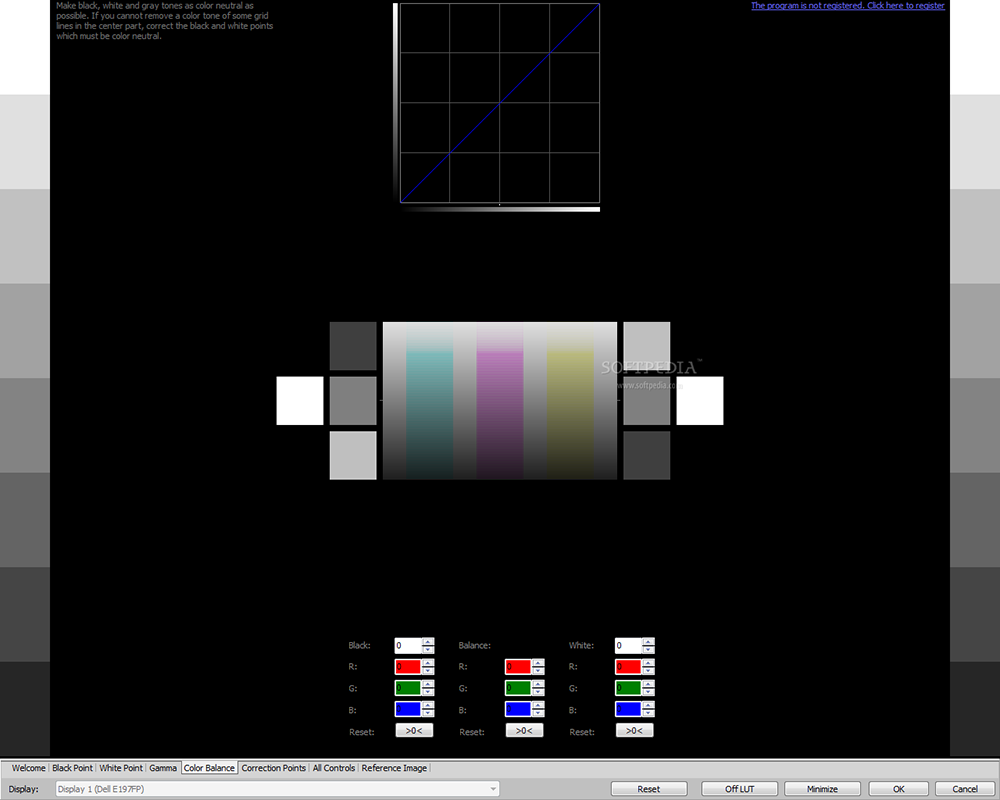
Atrise Software Lutcurve ist eine hervorragende Software, mit der die Monitorkalibrierung eine einfache Aufgabe ist. Um das optimale Ergebnis zu erzielen, ist es besser, in mehreren Phasen zu arbeiten. Auch jedes Mal vergessen Sie nicht, die SET -Einstellungen mit dem Download der ICC -Datei zu speichern. Dieses Dienstprogramm kann Schwarzweißpunkte selbst freisetzen und Klarheit konfigurieren und einen Bandbreite auswählen. Aber ihr Minus ist, dass sie mit nur einem Profil arbeitet. Es wird von anderen Versorgungsunternehmen aufgrund einer großen Anzahl von Funktionen bevorzugt, die mit der Einstellung der erforderlichen Änderungen verbunden sind. Bevor Sie damit beginnen, sollten Sie die Anweisungen lesen (es ist nur in englischer Sprache). Dies hilft, dieses Dienstprogramm zum Maximum zu verwenden. Das Dienstprogramm unterstützt SRGB -Farbraum.
Die Nachteile dieses Programms beinhalten das Fehlen eines Hardwaresensors. Die meisten Einstellungen betrachten die Fabrik als Grundlage, was nicht immer die beste Option ist, insbesondere für nicht neue Monitore.
Der Vorteil dieses Ansatzes ist die Fähigkeit, alle 256 Punkte das gesamte Farbschema von nur 3 Details festzulegen.
Dieses Programm muss mehr als ein oder zwei verwendet werden. Sie sollten also geduldig sein, um eine hohe Stimmung zu erhalten, das beste Bild.
Clest
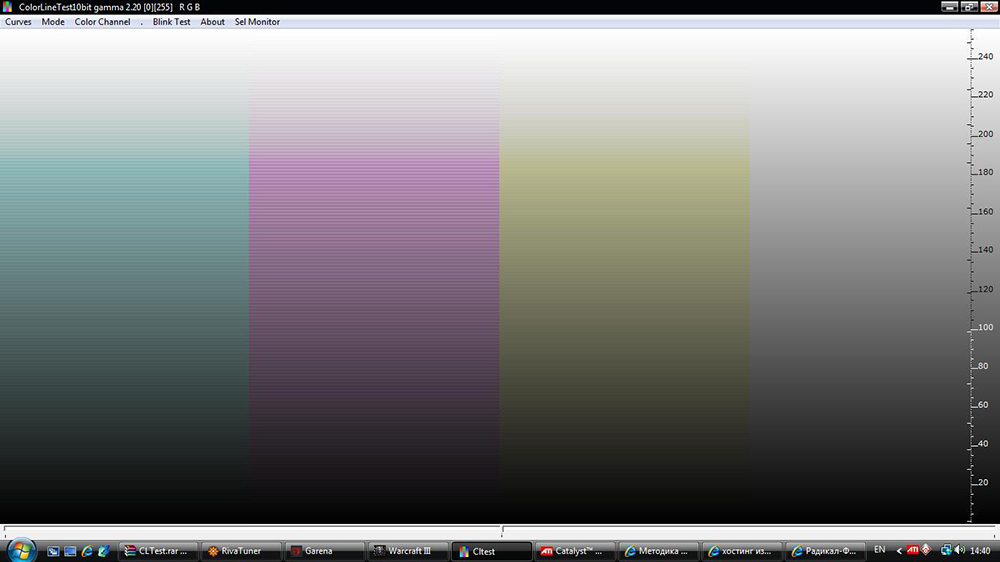
Mit diesem Programm können Sie eine hohe Genauigkeit bei der Kalibrierung erreichen. Es gibt eine Funktion der Bestimmung von Schwarz und Weiß sowie 2 Kalibrierungsmodi.
Natural Color Pro

Die Schöpfer dieses Dienstprogramms sind Samsung. Mit seiner Hilfe können Sie ein hochwertiges Bild eines beliebigen Bildes konfigurieren. Es ist auch möglich, die Helligkeit, das Farbschema, die Auswahl des Typs sowie die Intensität der Beleuchtung zu ändern, sogar die Farbe des Profils zu bearbeiten.
Ultramon
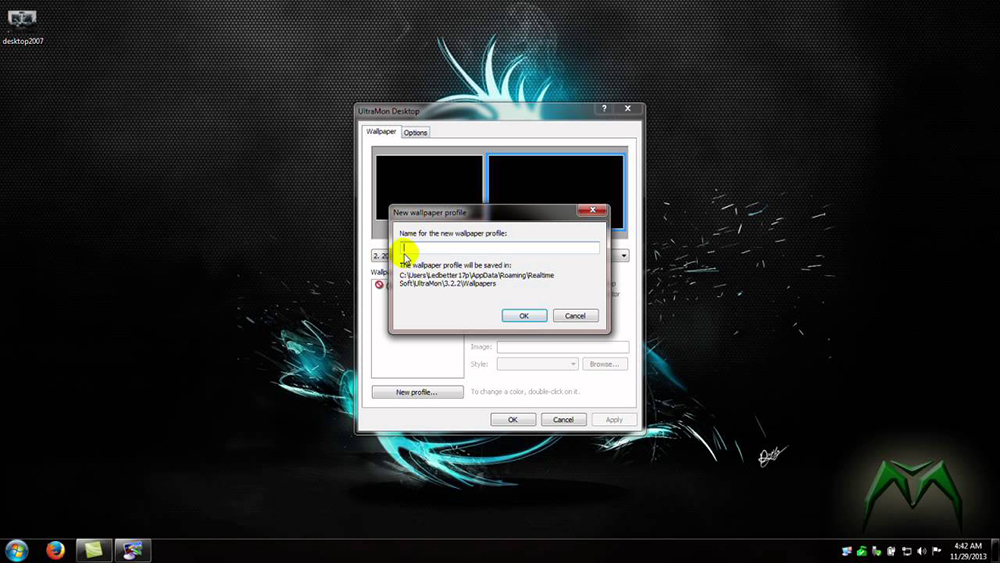
Ultramon ist ein funktionales und verständliches Programm, für das Benutzer sehr gut sind. Es ist einfach zu arbeiten, und Sie können immer mit seiner Hilfe die genauesten Einstellungen erreichen und das beste Bild erhalten. Es gibt eine kostenlose Testversion. Sie wird oft ausgewählt, um Multimonitor -Systeme zu kalibrieren, da Sie den Desktop kopieren oder speichern können.
Dieses Dienstprogramm ist mit Farbwechsel, Expansion und hat auch hervorragende Funktionen.
Unter den Nachteilen stellen Benutzer eine große Anzahl von Einstellungen fest, die nur für die höchsten Fachkräfte und coolen PCs benötigt werden. Und natürlich ist eine bezahlte Lizenz auch von vielen verärgert.
QuickGamma
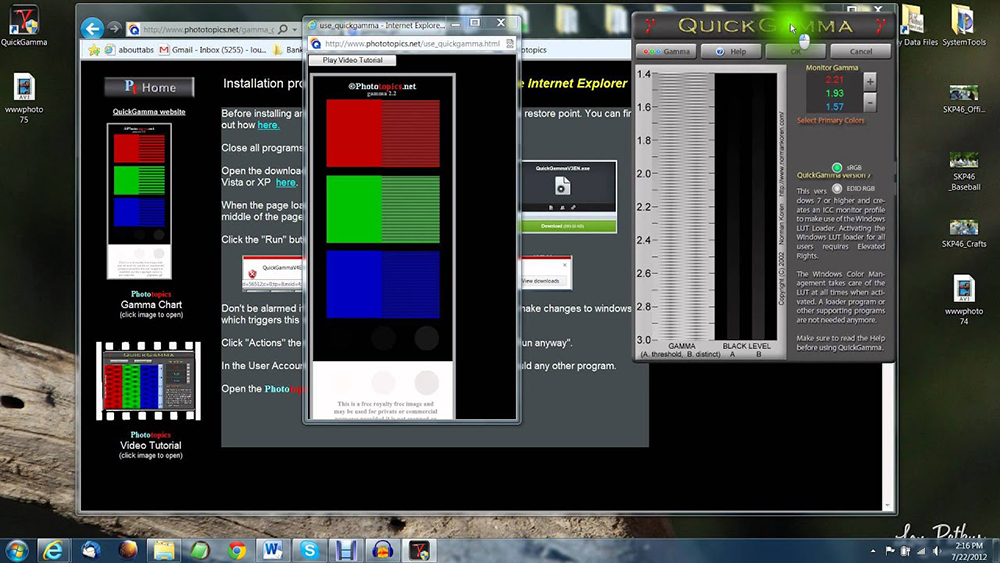
Dieses Programm kann kaum als das bezeichnet werden, das zum Kalibrieren des Monitors verwendet wird. Mit all dem können Sie jedoch mit seiner Hilfe immer noch einige Änderungen an den Bildschirmparametern vornehmen: Helligkeit, Kontrast, Bandbreite. Meistens reicht ein solches Minimum aus, um das Bild zu verbessern, selbst zum Arbeiten mit Foto- oder Videodaterialien.
Ud Pixel
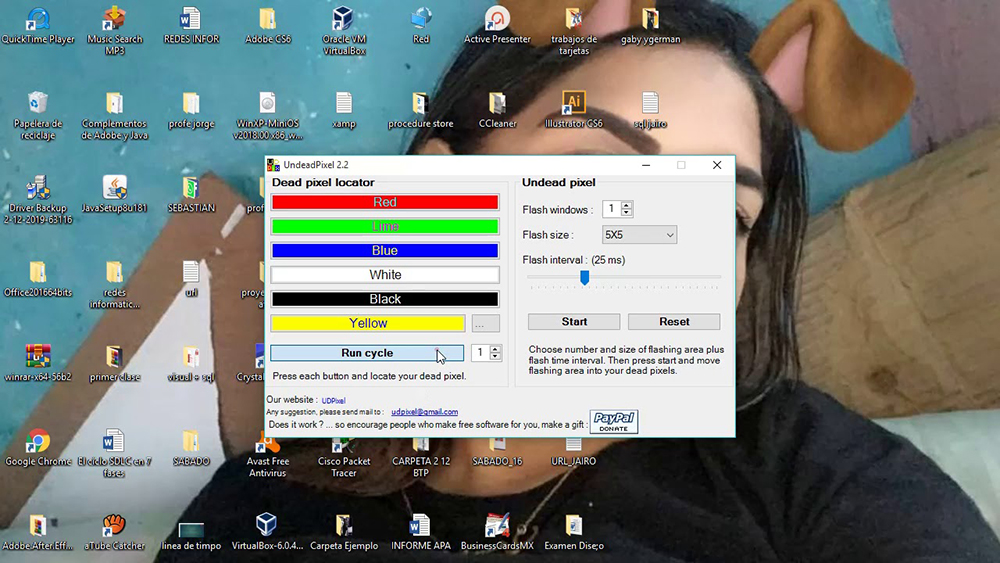
Das Programm funktioniert kostenlos, was sich nur freuen kann. Es kann nicht nur für Computer, sondern auch für Fernseher verwendet werden. Meistens hilft dieses Dienstprogramm, das Stick- oder kaputte Pixel wiederherzustellen, aber leider ist es in allen Fällen nicht möglich. Es ist einfach und klar, mit ihr zu arbeiten, also kann selbst ein Anfänger damit umgehen.
Vorteile: eines der wenigen Programme, die beschädigte Pixel wiederherstellen können; kleine Last für PC -Ressourcen; Freie Version.
Nachteile: Es gibt keinen Multimonitor -Modus, obwohl dies nicht für alle Benutzer erforderlich ist. Um die wichtigsten Einstellungen vorzunehmen, müssen Sie viel Zeit verbringen, aber gleichzeitig können Sie bei anderen Aufgaben immer parallel an einem Computer arbeiten.
Natürlich können all diese Programme als Amateur bezeichnet werden, aber oft greifen sogar Profis auf ihre Hilfe zurück.
Es muss daran erinnert werden, dass die Kalibrierung des Monitors ein ziemlich schwerer Augenprozess ist, insbesondere zum Zeitpunkt der Verwendung von Farbsubstraten. Diese Arbeit kann in keiner oder zweimal erledigt werden, da es viel Zeit dauert. Vergessen Sie gleichzeitig jedoch nicht, den Augen ein wenig Ruhe zu geben. Immerhin kann ihre Müdigkeit die Wahrnehmung der Arbeit sogar verzerren. Und außerdem sind all diese Einstellungen sehr individuell. Und für jeden Benutzer kann seine eigenen optimalen und besten Änderungen vorhanden sein. Wenn die Monitorkalibrierung für professionelle Aktivitäten benötigt wird, ist es besser, den Hardware -Kalibrator zu verwenden.
Viele Experten argumentieren, dass ein gewöhnlicher Benutzer die Kalibrierung des Monitors selbst nicht übernehmen sollte. Dies kann schließlich oft zu einer Verschlechterung seiner Arbeit führen und keine bessere Helligkeit und t aufbauen. D. Ein Fachmann weiß was und warum Sie sich ändern müssen. Und ein einfacher Benutzer wirkt am häufigsten nach Versuch und Irrtum nach dem Zufallsprinzip. Daher ist es besser, weiterhin die Einstellungen zu verwenden, die beim Erstellen eines Monitors oder eines Laptops festgelegt wurden, wenn er in diesem nicht stark ist. Darüber hinaus gilt dies für ein veraltetes Display, das seit Jahren verwendet wird.
Haben Sie die Monitorkaliber verwendet, und wenn ja, für welches Programm Sie dafür verwendet haben? Schreiben Sie in die Kommentare über Ihre Eindrücke, mit ihr zu arbeiten, was nützlich war und dass es Ihnen überhaupt nicht gefallen hat, wenn es war.
- « Die Bewertung der besten Programme zur Reduzierung von Ping im Internet
- Die Bewertung der besten Mausabstimmungsprogramme »

